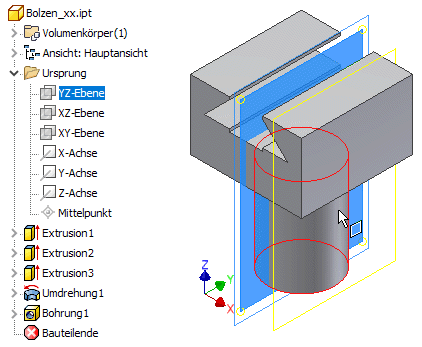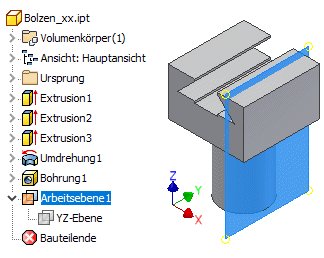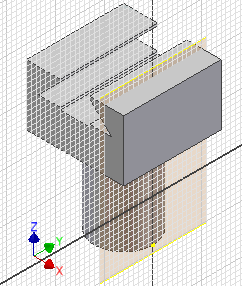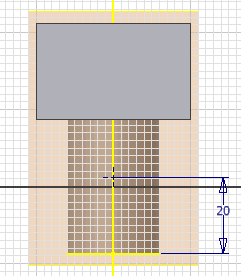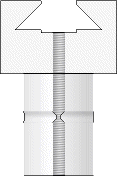Software: CAD - Tutorial - Bauteil - Arbeitselemente: Unterschied zwischen den Versionen
KKeine Bearbeitungszusammenfassung |
KKeine Bearbeitungszusammenfassung |
||
| Zeile 19: | Zeile 19: | ||
Man erstellt eine neue Skizze auf der Arbeitsebene: | Man erstellt eine neue Skizze auf der Arbeitsebene: | ||
<div align="center"> [[Bild:Software_CAD_-_Tutorial_-_Bauteil_-_arbeitselemente_-_arbeitsebene_mit_skizze.gif| ]] </div> | |||
[[Bild:Software_CAD_-_Tutorial_-_Bauteil_-_arbeitselemente_-_bohrpunkt_bemaszt.gif|right]] | |||
Nach Ausrichten der Ansicht auf die Skizzen-Ebene soll ein Bohrungsmittelpunkt im Abstand von '''20 mm''' von der Grundkreisfläche des Bolzens gesetzt werden: | |||
* Zuerst muss man in die Skizze die '''''Geometrie projizieren''''', zu welcher die Lage des Bohrungspunktes über Abhängigkeiten bestimmt werden soll (Ursprung Z-Achse und Kreiskante). | |||
* In der Skizze erscheinen diese projizierten Elemente als Strecken. Darüber ist es nun möglich, Skizzen-Elemente in Bezug zu der vorhandenen Geometrie des Bauteils zu setzen. | |||
* Den [[Bild:Software_CAD_-_Tutorial_-_button_punkt.gif| ]] heften wir an die projizierte Z-Achse. Die geometrische Abhängigkeit "Koinzidenz" wird automatisch erzeugt, wenn man den Punkt auf der entsprechenden Linie platziert. | |||
* Die Bemaßung des Punktes in Bezug auf die untere Bolzenkante ('''20 mm''') gewährleistet die gewünschte Position. | |||
* Skizzenbasierte Bohrungen kann man auch im Skizziermodus erzeugen ('''''Kontextmenü - Element erstellen - Bohrung'''''). | |||
* Wir konfigurieren sie als durchgängige, gewindelose Bohrung mit einem Durchmesser von 4 mm. | |||
<div align="center"> [[Bild:Software_CAD_-_Tutorial_-_Bauteil_-_arbeitselemente_-_querbohrung_im_klaren_bolzen.gif| ]] </div> | |||
Da Arbeitselemente die Übersichtlichkeit der Darstellung stören, sollte man deren Sichtbarkeit ausschalten, wenn man sie aktuell nicht benötigt. Dies ist möglich über das Kontextmenü im Modellbrowser: | |||
'''''===>>> Hier geht es bald weiter !!!''''' | '''''===>>> Hier geht es bald weiter !!!''''' | ||
Version vom 28. August 2009, 09:58 Uhr
Quer zur Bolzenachse soll eine weitere durchgängige Bohrung in den zylinderförmigen Bolzenschaft eingebracht werden. Die Bohrung ist senkrecht zur Schwalbenschwanz-Führung auszurichten. Das ist auf einem Bauteil nicht möglich, wenn keine ebene Fläche als Referenzgeometrie zur Verfügung steht! Wir benötigen parallel zu YZ-Ebene eine Skizze, um den Mittelpunkt der Bohrung zu konstruieren. Diese neue Skizze könnte man im Beispiel auf eine Seitenfläche des quadratischen Bolzenkopfes legen. Wir werden diese Möglichkeit jetzt nicht nutzen, sondern diese Querbohrung zum Anlass nehmen, die Funktion von Arbeitselementen kennenzulernen!
Arbeitselemente: (Arbeitsebenen, -achsen, -punkte) sind 3D-Objekte, die als Geometrie auf Skizzen projiziert werden können. Über geometrische und Bemaßungsabhängigkeiten kann ihre Lage in Bezug zu anderer Geometrie festgelegt werden. Arbeitselemente sind keine Modellgeometrie, d.h., sie sind nicht Bestandteil des konstruierten Bauteils!
Arbeitsebenen: sind Konstruktionselemente zur Bestimmung der parametrischen Platzierung von Skizzierebenen im 3D-Raum. Die Definition einer Arbeitsebene ist z.B. sinnvoll, wenn keine planare Ebene existiert, die als Skizzierebene genutzt werden kann, beispielsweise beim Skizzieren auf unebenen Flächen.
Wir definieren eine Arbeitsebene, die tangential am Zylindermantel anliegt und parallel zur YZ-Ebene des Ursprung ausgerichtet ist:
Dieses Konzept der Arbeitselement-Definition in Bezug auf das Ursprungskoordinatensystem funktioniert natürlich nur, wenn das Bauteil wirklich am Ursprung fixiert wurde! Anderenfalls könnte man z.B. das Bauteil relativ zur Arbeitsebene verdrehen. Damit wäre die Arbeitsebene als Grundlage für die Bohrung nutzlos.
Hinweis zu Tastatur-Kürzel: Viele Befehle kann man im Inventor auch direkt über die Tastatur aufrufen. Die entsprechenden Kürzel sind in der grafischen Oberfläche mit vermerkt. Wahrscheinlich werden die Meisten jedoch über das Zeichen AKUT zur Erstellung von Arbeitsflächen stolpern. Es handelt sich um das accent aigu-Zeichen (auf der deutschen Tastatur die Taste rechts neben dem ß).
Man erstellt eine neue Skizze auf der Arbeitsebene:
Nach Ausrichten der Ansicht auf die Skizzen-Ebene soll ein Bohrungsmittelpunkt im Abstand von 20 mm von der Grundkreisfläche des Bolzens gesetzt werden:
- Zuerst muss man in die Skizze die Geometrie projizieren, zu welcher die Lage des Bohrungspunktes über Abhängigkeiten bestimmt werden soll (Ursprung Z-Achse und Kreiskante).
- In der Skizze erscheinen diese projizierten Elemente als Strecken. Darüber ist es nun möglich, Skizzen-Elemente in Bezug zu der vorhandenen Geometrie des Bauteils zu setzen.
- Den
 heften wir an die projizierte Z-Achse. Die geometrische Abhängigkeit "Koinzidenz" wird automatisch erzeugt, wenn man den Punkt auf der entsprechenden Linie platziert.
heften wir an die projizierte Z-Achse. Die geometrische Abhängigkeit "Koinzidenz" wird automatisch erzeugt, wenn man den Punkt auf der entsprechenden Linie platziert. - Die Bemaßung des Punktes in Bezug auf die untere Bolzenkante (20 mm) gewährleistet die gewünschte Position.
- Skizzenbasierte Bohrungen kann man auch im Skizziermodus erzeugen (Kontextmenü - Element erstellen - Bohrung).
- Wir konfigurieren sie als durchgängige, gewindelose Bohrung mit einem Durchmesser von 4 mm.
Da Arbeitselemente die Übersichtlichkeit der Darstellung stören, sollte man deren Sichtbarkeit ausschalten, wenn man sie aktuell nicht benötigt. Dies ist möglich über das Kontextmenü im Modellbrowser:
===>>> Hier geht es bald weiter !!!